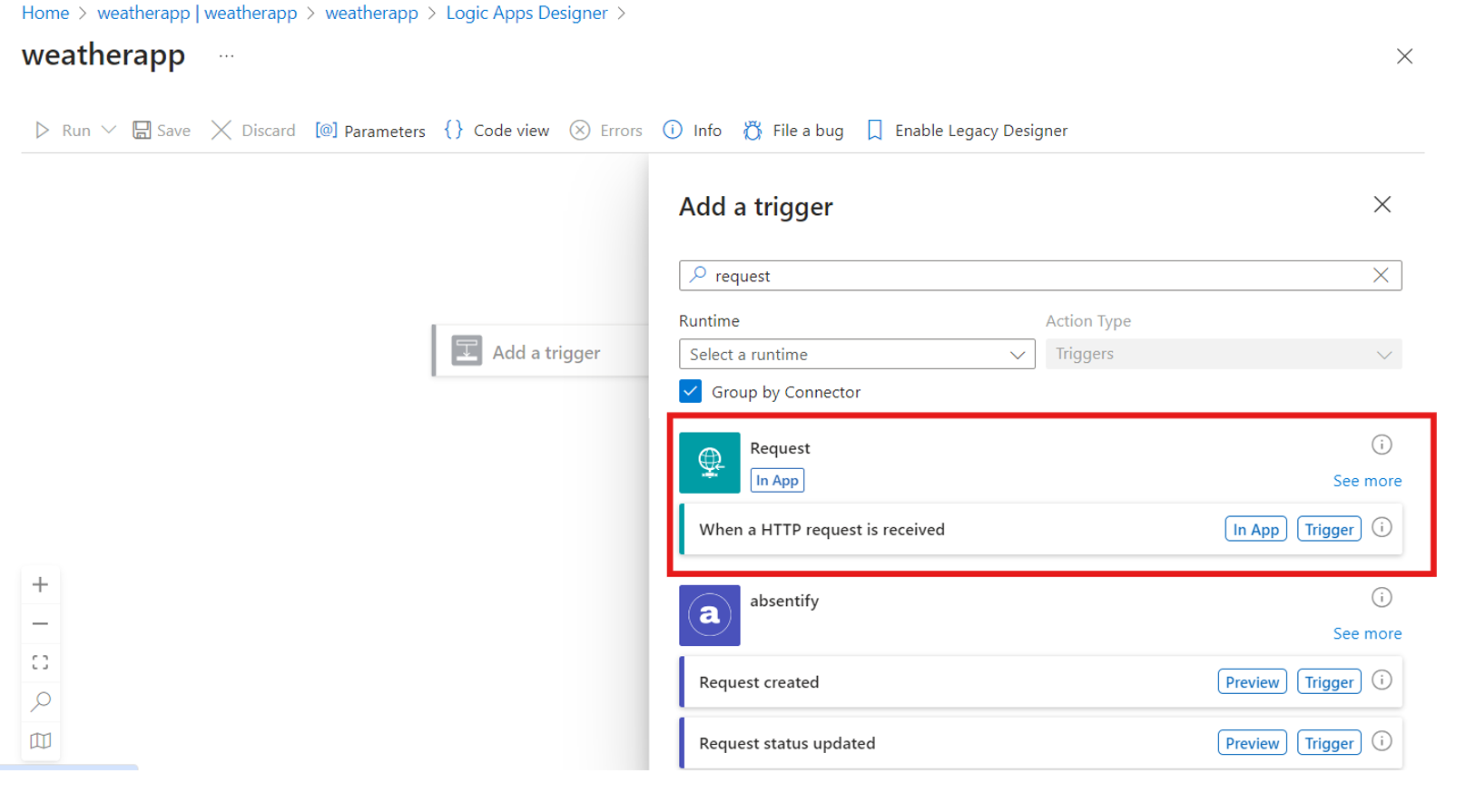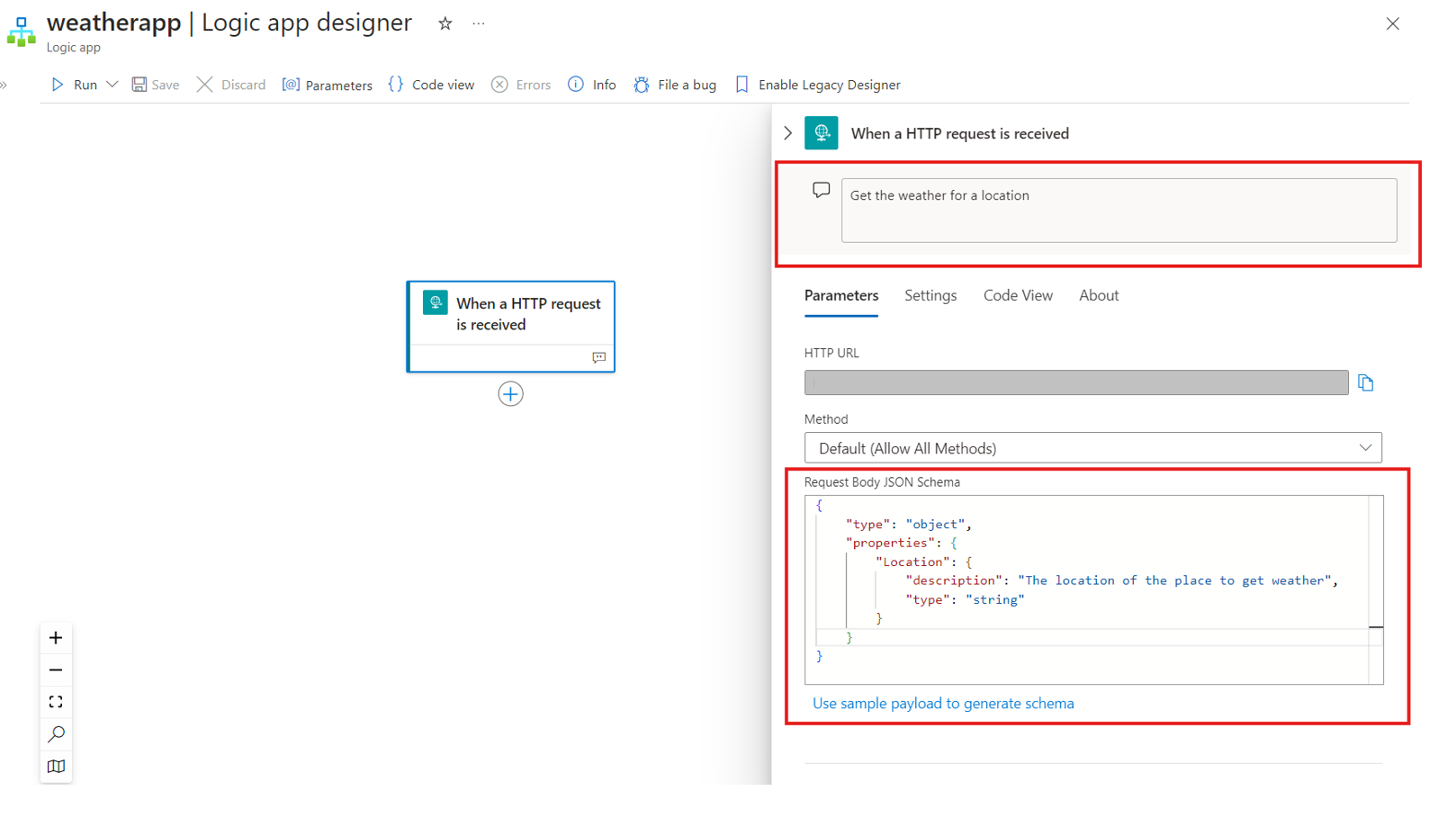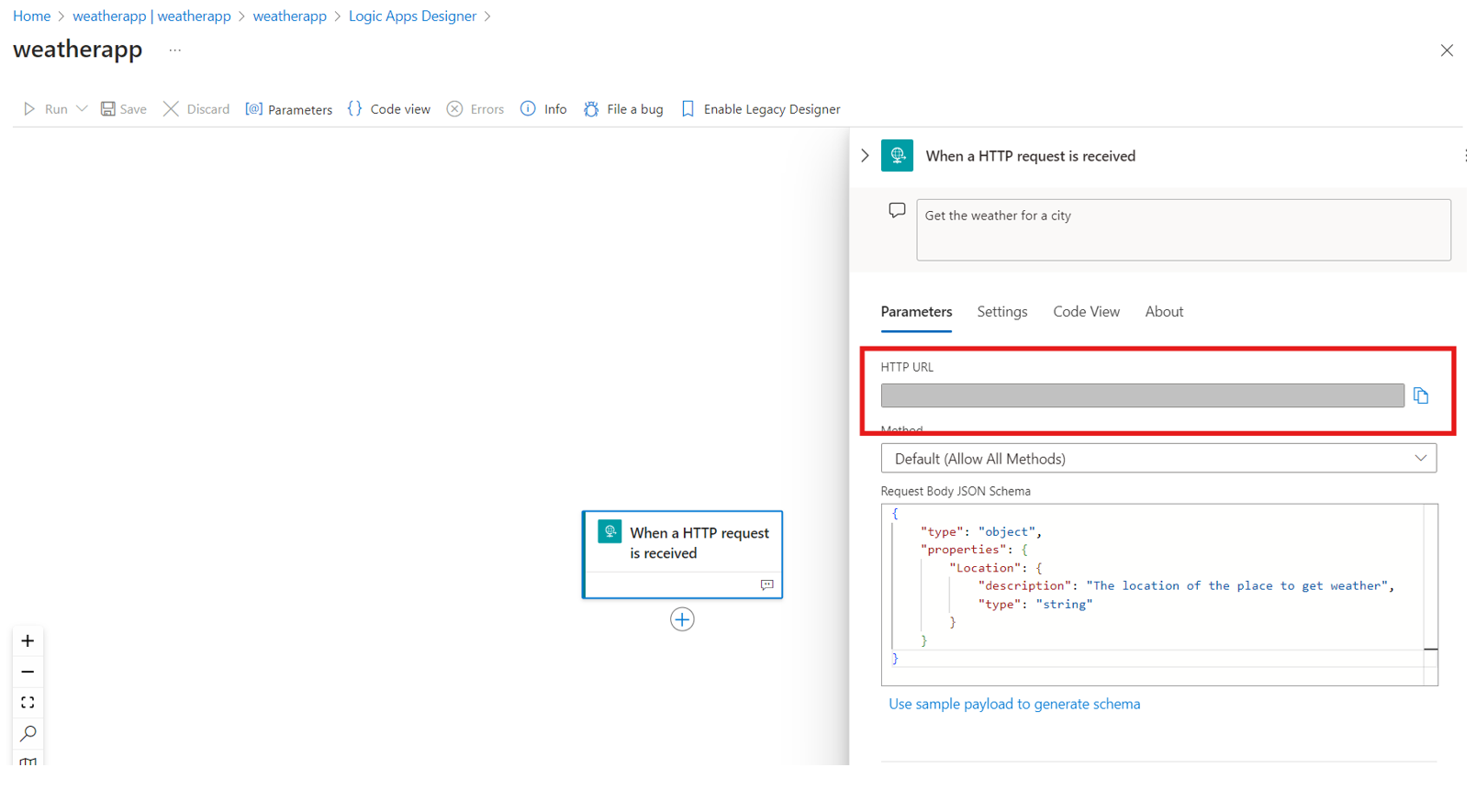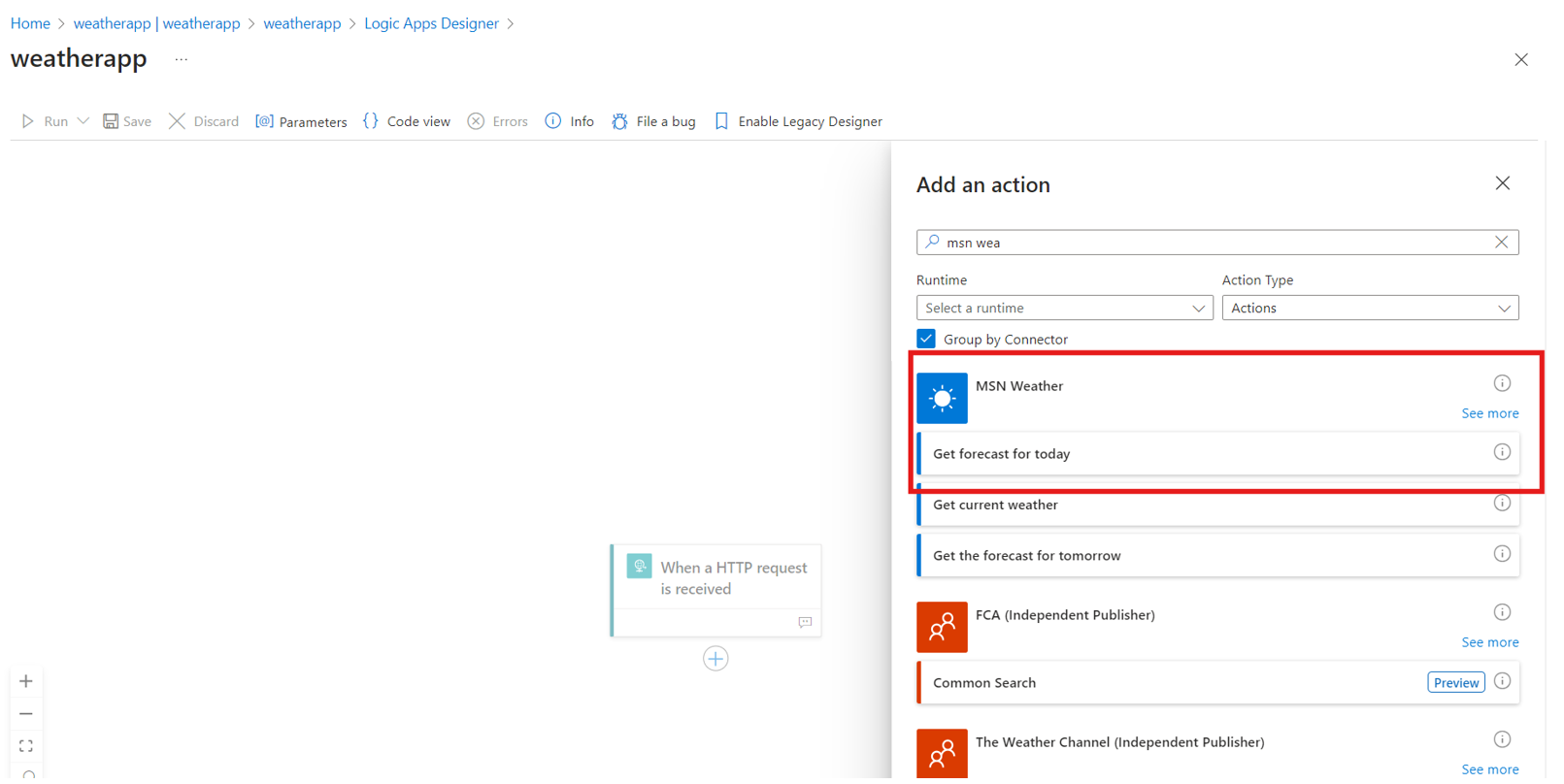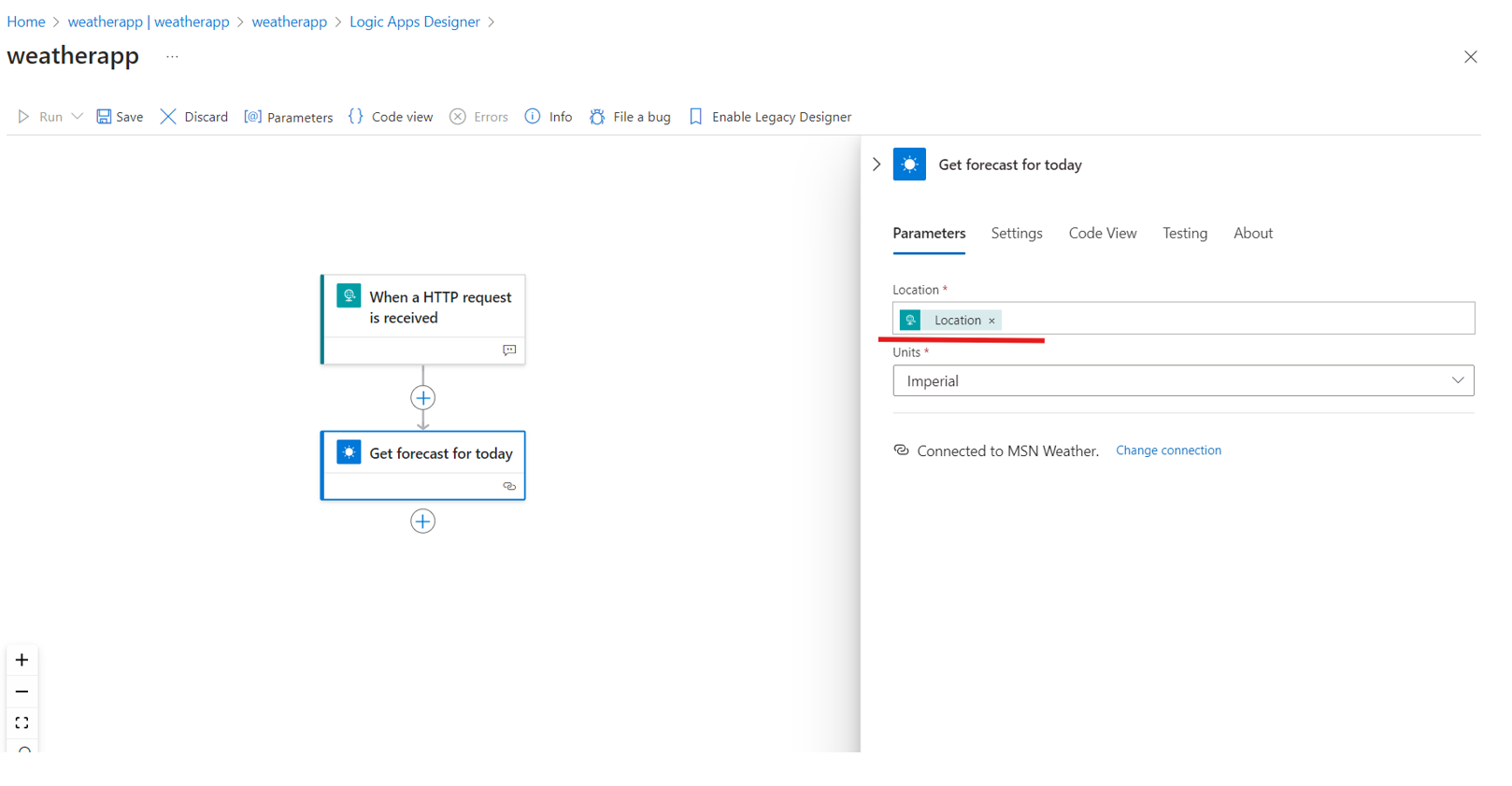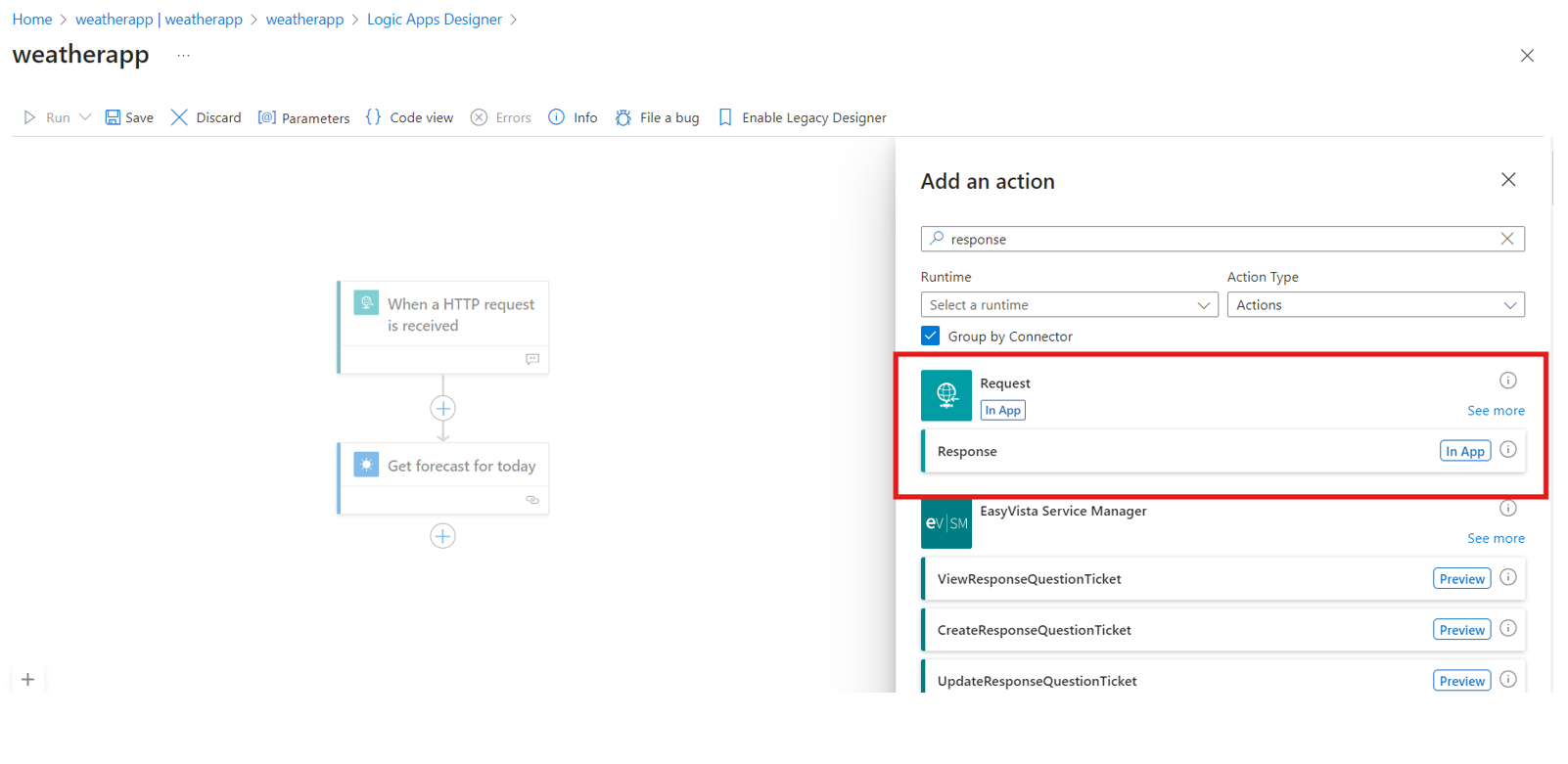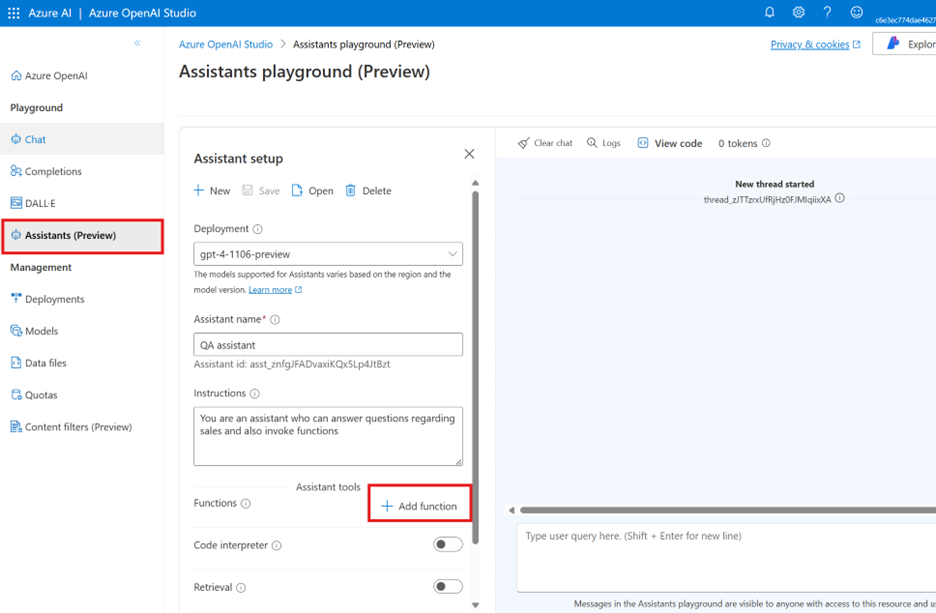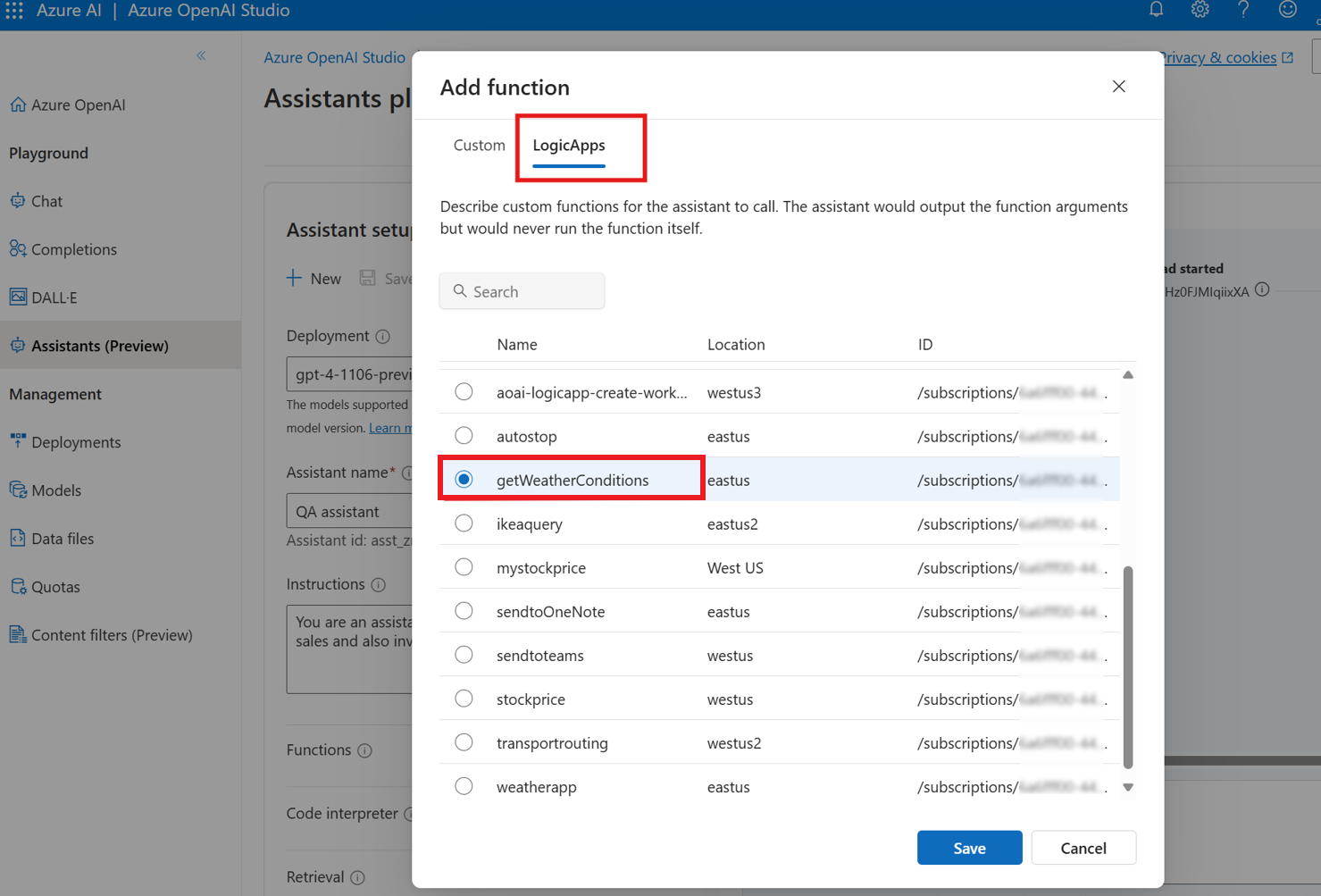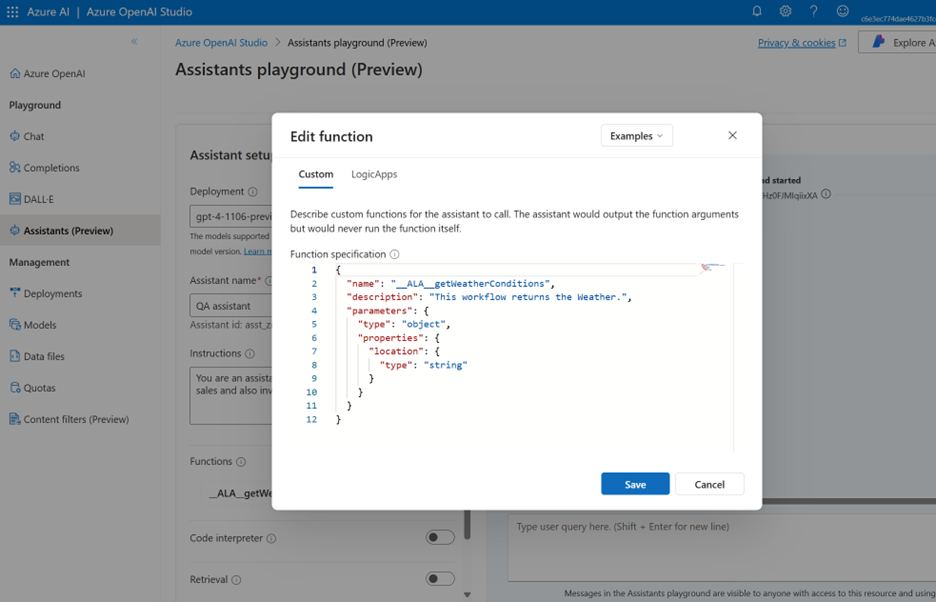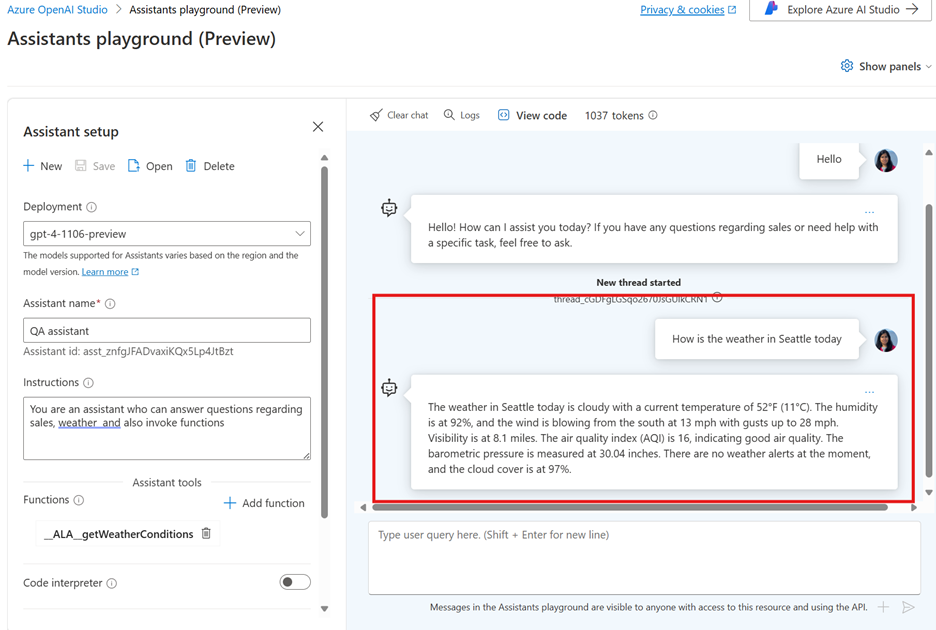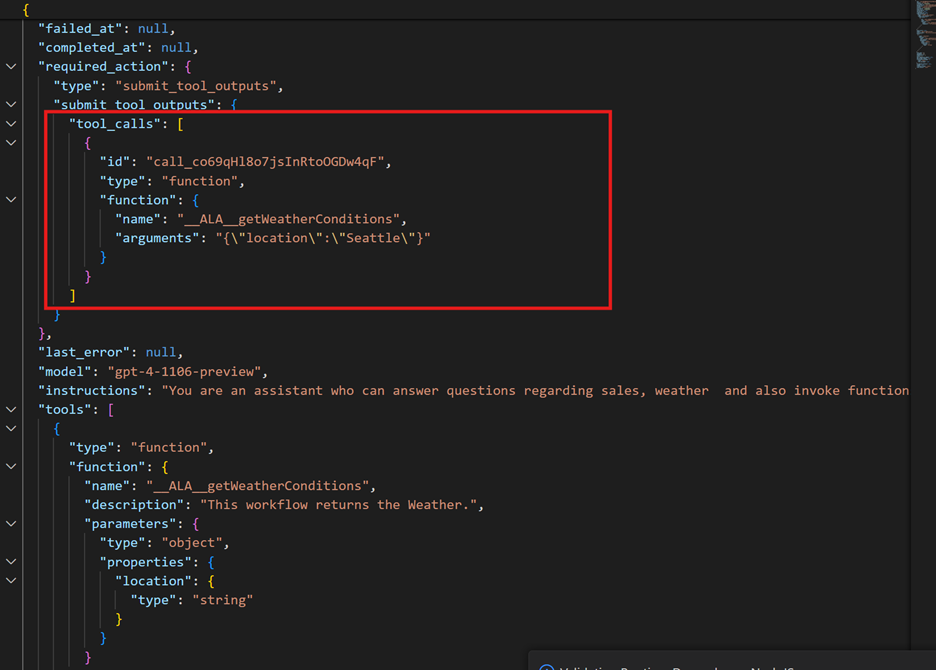Azure Logic-apps aanroepen als functies met behulp van Azure OpenAI-assistenten
Notitie
Deze functionaliteit is momenteel alleen beschikbaar in Azure OpenAI Studio.
Azure Logic Apps is een integratieplatform in Azure waarmee u toepassingen en automatiseringswerkstromen kunt bouwen met hulpprogramma's voor weinig code, waardoor de productiviteit van ontwikkelaars en sneller op de markt kunnen worden gebracht. Met behulp van de visuele ontwerpfunctie en het selecteren van honderden vooraf gedefinieerde connectors, kunt u snel een werkstroom bouwen waarmee uw apps, gegevens, services en systemen worden geïntegreerd en beheerd.
Azure Logic Apps wordt volledig beheerd door Microsoft Azure, waardoor u zich zorgen hoeft te maken over het hosten, schalen, beheren, bewaken en onderhouden van oplossingen die zijn gebouwd met deze services. Wanneer u deze mogelijkheden gebruikt om serverloze apps en oplossingen te maken, kunt u zich richten op de bedrijfslogica en -functionaliteit. Deze services worden automatisch geschaald om aan uw behoeften te voldoen, automatiseringswerkstromen sneller te maken en u te helpen robuuste cloud-apps te bouwen met weinig tot geen code.
Functie die azure Logic Apps aanroept via de Assistenten Playground
Om het maken van intelligente toepassingen te versnellen en te vereenvoudigen, bieden we nu de mogelijkheid om Logic Apps-werkstromen aan te roepen via functie-aanroepen in Azure OpenAI-assistenten.
De assistenten-speeltuin inventariseert en vermeldt alle werkstromen in uw abonnement die in aanmerking komen voor functie-aanroepen. Dit zijn de vereisten voor deze werkstromen:
- Logic Apps voor verbruik: momenteel ondersteunen we alleen werkstromen voor verbruik.
- Aanvraagtrigger: voor functie-aanroepen is een OP REST gebaseerde API vereist. Logic Apps met een aanvraagtrigger biedt een REST-eindpunt. Daarom worden alleen werkstromen met een aanvraagtrigger ondersteund voor functie-aanroepen.
- Schema: De werkstromen die u wilt gebruiken voor het aanroepen van functies, moeten een JSON-schema hebben waarin de invoer en verwachte uitvoer worden beschreven. Met Logic Apps kunt u schema's in de trigger stroomlijnen en opgeven, die automatisch als functiedefinitie worden geïmporteerd.
Als u al werkstromen met bovenstaande drie vereisten hebt, moet u deze kunnen gebruiken in Azure OpenAI Studio en ze aanroepen via gebruikersprompts. Als u geen bestaande werkstromen hebt, kunt u de stappen in dit artikel volgen om ze te maken. Er zijn twee primaire stappen:
- Een logische app maken in Azure Portal.
- Importeer uw Logic Apps-werkstromen als een functie in de Assistants Playground.
Logic Apps-werkstromen maken voor functie-aanroepen
Hier volgen de stappen voor het maken van een nieuwe Logic Apps-werkstroom voor het aanroepen van functies.
Voer logische apps in het zoekvak van Azure Portal in en selecteer Logische apps.
Selecteer Toevoegen op de paginawerkbalk van Logische apps.
Selecteer op de pagina Logische app maken eerst het type plan voor uw logische app-resource. Op die manier worden alleen de opties voor dat type plan weergegeven.
Selecteer in de sectie Plan voor het type Abonnement de optie Verbruik om alleen de resource-instellingen voor de logische app voor verbruik weer te geven.
Geef de volgende informatie op voor uw logische app-resource: abonnement, resourcegroep, naam van logische app en regio.
Als u klaar bent, selecteert u Beoordelen en maken.
Bevestig alle opgegeven informatie op de validatiepagina die wordt weergegeven en selecteer Maken.
Nadat Azure uw logische app-resource heeft geïmplementeerd, selecteert u Ga naar de resource. Of zoek en selecteer uw logische app-resource door de naam in het Zoekvak van Azure te typen.
Open de Logic Apps-werkstroom in de ontwerpfunctie. Selecteer Ontwikkelhulpprogramma's en ontwerper van logische apps. Hiermee opent u uw lege werkstroom in de ontwerpfunctie. Of u selecteert lege logische app in sjablonen
Nu bent u klaar om nog een stap toe te voegen in de werkstroom. Een werkstroom begint altijd met één trigger, waarmee de voorwaarde wordt opgegeven waaraan moet worden voldaan voordat volgende acties in de werkstroom worden uitgevoerd.
Uw werkstroom is vereist om een aanvraagtrigger te hebben om een REST-eindpunt te genereren en een reactieactie om het antwoord op Azure OpenAI Studio te retourneren wanneer deze werkstroom wordt aangeroepen.
Een trigger toevoegen (aanvraag)
Selecteer Een trigger toevoegen en zoek vervolgens naar aanvraagtrigger. Selecteer de bewerking Wanneer een HTTP-aanvraag wordt ontvangen .
Geef het JSON-schema voor de aanvraag op. Als u het schema niet hebt, gebruikt u de optie om een schema te genereren.
Hier volgt een voorbeeld van het aanvraagschema. U kunt een beschrijving voor uw werkstroom toevoegen in het opmerkingenvak. Dit wordt geïmporteerd door Azure OpenAI Studio als de functiebeschrijving.
Sla de werkstroom op. Hiermee wordt het REST-eindpunt voor de werkstroom gegenereerd.
Afhankelijk van de business use case kunt u nu een of meer stappen/acties toevoegen in deze werkstroom. Gebruik bijvoorbeeld de MSN-weerconnector om de weersvoorspelling voor de huidige locatie op te halen.
In de actie voor het ophalen van prognose voor vandaag gebruiken we de locatie-eigenschap die als invoer is doorgegeven aan deze werkstroom.
Configureer het antwoord. De werkstroom moet het antwoord terugsturen naar Azure OpenAI Studio. Dit wordt gedaan met behulp van de actie Antwoord.
In de antwoordactie kunt u de uitvoer uit een van de vorige stappen kiezen. U kunt desgewenst ook een JSON-schema opgeven als u de uitvoer in een specifieke indeling wilt retourneren.
De werkstroom is nu gereed. In Azure OpenAI Studio kunt u deze functie importeren met behulp van de functie Toevoegen in de speeltuin Assistenten.
Uw Logic Apps-werkstromen als functies importeren
Hier volgen de stappen voor het importeren van uw Logic Apps-werkstromen als functie in de werkruimte Assistenten in Azure OpenAI Studio:
Selecteer Assistenten in Azure OpenAI Studio. Selecteer een bestaande assistent of maak een nieuwe assistent. Nadat u de assistent hebt geconfigureerd met een naam en instructies, kunt u een functie toevoegen. Selecteer + Functie toevoegen.
Met de optie Functie Toevoegen wordt een scherm met twee tabbladen geopend. Navigeer naar het tabblad voor Logic Apps om door uw werkstromen te bladeren met een aanvraagtrigger. Selecteer de werkstroom in de lijst en selecteer Opslaan.
Notitie
In deze lijst worden alleen de werkstromen voor verbruiks-SKU's en met een aanvraagtrigger weergegeven.
U hebt nu uw werkstroom geïmporteerd en deze kan worden aangeroepen. De functiespecificatie wordt gegenereerd op basis van de logic apps workflow swagger en bevat het schema en de beschrijving op basis van wat u hebt geconfigureerd in de aanvraagtriggeractie.
De werkstroom wordt nu aangeroepen door de Azure OpenAI-assistenten op basis van de gebruikersprompt. Hieronder ziet u een voorbeeld waarin de werkstroom automatisch wordt aangeroepen op basis van de gebruikersprompt om het weer op te halen.
U kunt de aanroep bevestigen door de logboeken en de uitvoeringsgeschiedenis van uw werkstroom te bekijken.
Veelgestelde vragen
Wat zijn Logic App-connector s?
Azure Logic Apps heeft connectors voor honderden LOB-toepassingen (Line-Of-Business) en -databases, waaronder: SAP, Salesforce, Oracle, SQL en meer. U kunt ook verbinding maken met SaaS-toepassingen of uw interne toepassingen die worden gehost in virtuele netwerken. Deze out-of-box-connectors bieden bewerkingen voor het verzenden en ontvangen van gegevens in meerdere indelingen. Door gebruik te maken van deze mogelijkheden met Azure OpenAI-assistenten, moet u uw gegevens snel kunnen gebruiken voor Intelligent Insights, mogelijk gemaakt door Azure OpenAI.
Wat gebeurt er wanneer een Logic Apps wordt geïmporteerd in Azure OpenAI Studio en wordt aangeroepen
Het swagger-bestand van Logic Apps wordt gebruikt om functiedefinities te vullen. Azure Logic App publiceert een OpenAPI 2.0-definitie (swagger) voor werkstromen met een aanvraagtrigger op basis van aantekeningen in de werkstroom. Gebruikers kunnen de inhoud van deze swagger wijzigen door hun werkstroom bij te werken. Azure OpenAI Studio gebruikt dit om de functiedefinities te genereren die de assistent nodig heeft.
Hoe werkt verificatie van Azure OpenAI Studio naar Logic Apps?
Logic Apps ondersteunt twee primaire typen verificaties om een aanvraagtrigger aan te roepen.
Verificatie op basis van Shared Access Signature (SAS).
Gebruikers kunnen een callback-URL met een SAS verkrijgen met behulp van de API voor de list callback-URL . Logic Apps ondersteunt ook het gebruik van meerdere sleutels en roteert ze indien nodig. Logic Apps biedt ook ondersteuning voor het maken van SAS-URL's met een opgegeven geldigheidsperiode. Zie de documentatie van Logic Apps voor meer informatie.
Op Microsoft Entra ID gebaseerd OAuth-basisverificatiebeleid.
Logic Apps ondersteunt ook aanroepen van verificatietriggers met Microsoft Entra ID OAuth, waar u verificatiebeleid kunt opgeven dat moet worden gebruikt voor het valideren van OAuth-tokens. Zie de documentatie van Logic Apps voor meer informatie.
Wanneer Azure OpenAI-assistenten een logische app moeten aanroepen als onderdeel van functieaanroepen, haalt Azure OpenAI Studio de callback-URL op met de SAS om de werkstroom aan te roepen.
Zie ook
Feedback
Binnenkort beschikbaar: In de loop van 2024 zullen we GitHub-problemen geleidelijk uitfaseren als het feedbackmechanisme voor inhoud en deze vervangen door een nieuw feedbacksysteem. Zie voor meer informatie: https://aka.ms/ContentUserFeedback.
Feedback verzenden en weergeven voor